November 26
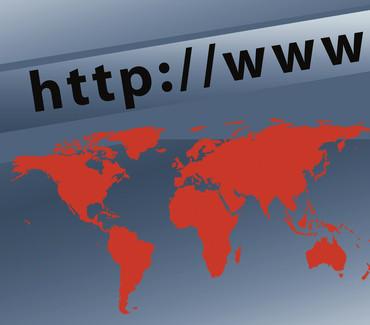
Come si visita i siti web ed eseguire operazioni sul computer, Windows Vista crea file temporanei. Vista utilizza questi backup temporanei e storage per applicazioni con file di grandi dimensioni, come ad esempio strumenti di video-editing e word processor. Alcuni file temporanei servono come backup di emergenza, mentre altri comprendono immagini e le informazioni dalle pagine web visitate su Internet. Il sistema crea un gran numero di file temporanei, che occupano molto spazio sul disco rigido. È possibile far apparire questi file temporanei in Vista in pochi secondi per visualizzare o nel tentativo di recuperare e ripristinare i dati.
1 Fare clic sul "pulsante Microsoft Office" di Microsoft Word 2007 e quindi fare clic su "Apri". Fai clic su "File" e poi "Apri" dal menu File se si utilizza Microsoft Word 2010 o 2003.
2 Fai clic su "Recupera testo da qualsiasi file" nella casella di tutti i file, che si trova vicino alla parte inferiore del lato destro della finestra.
3 Tipo "% temp%" (senza le virgolette) nella casella Nome file campo. Questo porterà tutti i file temporanei, inclusi i file nascosti nel sistema Vista. File nascosti esistono come file normali, come i file usati raramente, ma con le loro caratteristiche modificate per renderle nascosti alla vista, riducendo il disordine.
4 Cercare file di documento di Microsoft Word nella lista dei file temporanei, che assomigliano a "~ wrdxxxx.tmp" o "~ wrfxxxx.tmp," se si ha recentemente perso un file di documento. Il "xxxx" rappresenta numeri nel nome del file. È anche possibile cercare i file di ripristino automatico del documento, nel caso in cui si è verificato un recente interruzione di corrente o il vostro computer si è bloccato. file di ripristino automatico può apparire come "~ wraxxxx.tmp", o una completa avrà una "wbk", che si chiama una estensione, alla fine del nome del file.
5 Selezionare il documento che si desidera ripristinare e quindi fare clic su "Apri". Microsoft Word inizierà a recuperare il documento Word temporanea.
6 Fai clic su "File" e poi "Opzioni" in Microsoft Word 2010. Fare clic sul pulsante "Microsoft Office", e poi "Opzioni di Word" in Word 2007.
7 Fare clic sulla scheda "Avanzate" sul pannello a sinistra della finestra.
8 Scorrere verso il basso la parte principale della finestra alla sezione Generale, fare clic su "Conferma Formato file di conversione su Open" e fare clic su "OK".
9 Fai clic su "Apri" dal menu File, quindi fare clic su "Recupera testo da qualsiasi file" nella casella di tutti i file, sul lato destro della finestra, vicino al fondo.
10 Tipo "% temp%" (senza le virgolette) nella casella Nome campo File per aprire tutti i file temporanei. Selezionare il file che si desidera, e quindi fare clic su "Apri". Word tenterà di riparare il file e le istruzioni all'utente di salvare il file per renderlo permanente.
